Hur man lägger till eller hanterar flera Gmail-konton på iPhone och iPad
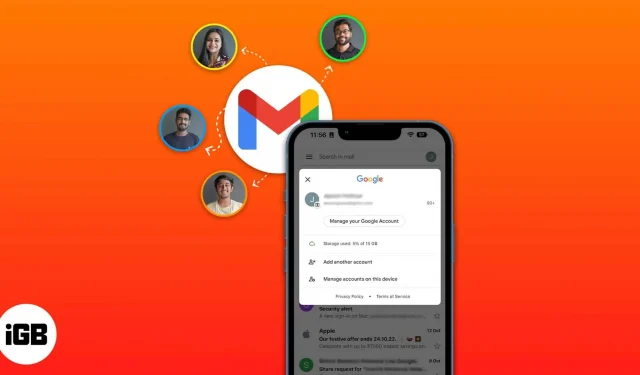
E-post är den bästa formen av officiell kommunikation och kan betraktas som din virtuella identitet, oavsett om det är för affärsändamål eller personliga ändamål. Vi använder e-post för en mängd olika ändamål, där Gmail är den mest populära och ofta använda domänen. Förutsatt att du är ny på Apples ekosystem, här är en guide som hjälper dig att konfigurera flera Gmail-konton på din iPhone.
Lägg till flera konton i Gmail-appen (iOS 16 eller iPadOS 16)
- Starta Gmail-appen på din iPhone.
- Klicka på din profilbild i det övre högra hörnet.
- Välj Lägg till ett annat konto.
- Välj Google som din e-postleverantör.
- Ange dina inloggningsuppgifter.
Nu när vi har lärt oss hur man lägger till ett annat konto i Gmail-appen, låt oss ta en titt på hur man växlar mellan tillagda konton.
Växla mellan konton i Gmail-appen på iPhone
- Starta Gmail-appen på din iPhone.
- Klicka på din profilbild i det övre högra hörnet.
- Välj ett annat konto.
Förutom Gmail-appen kan vi lägga till flera konton i vår egen e-postapp på iPhone. Instruktionerna nedan visar dig hur.
Hantera flera Gmail-konton i Apple Mail
- Starta appen Inställningar på din iPhone.
- Scrolla ner till Mail.
- Klicka på ”Konton”.
- Välj Lägg till konto.
- Välj Google som din e-postleverantör.
- Ange dina inloggningsuppgifter.
Så här växlar du mellan konton i Mail-appen:
- Starta Mail-appen.
- Klicka på bakåtpilen (<) bredvid postlådor.
- Välj bland redan registrerade konton.
Dessutom har du ett hörn ”Alla inkorg”, där alla e-postmeddelanden från dina konton som du är inloggade på är grupperade.
FAQ
För att åtgärda problemet med att Gmail inte fungerar, se till att uppdatera appen. För att göra detta, tryck och håll ned App Store-ikonen → välj Uppdateringar. Klicka på UPPDATERA bredvid Gmail. Om det inte löser problemet, här är vår kompletta guide för att åtgärda Gmail-problem på iPhone och iPad.
Farväl ord…
Genom att använda stegen ovan kan du lägga till och hantera flera konton i Gmail-appen. Du kan också konfigurera flera Gmail-konton i Mail-appen på iPhone och iPad för att hantera e-postmeddelanden mer effektivt. Fanns den här artikeln användbar? Dela det med dina vänner och låt oss veta i kommentarerna om det finns andra e-postproblem som vi kan försöka åtgärda.
Lämna ett svar